Vamos a explicarte cómo instalar la primera beta de Android 11 que ha sido liberada por Google hace unas horas, y que ya puedes instalar en varios dispositivos Pixel de Google. Vamos a explicar todo el proceso detenidamente paso a paso para que los usuarios con menos experiencia también puedan curiosear e instalar la beta si quieren.
Las versiones beta son las versiones de prueba previas que Google lanza meses antes de la llegada de una nueva versión de Android, y sirve para que otros usuarios más allá de los equipos internos de Google prueben los cambios y reporten los fallos y bugs que haya que pulir. Son versiones muy inestables, sobre todo las primeras, por lo que no es demasiado recomendable utilizarlas en los dispositivos que usas a diario, ya que puede haber errores que hagan que algo funcione mal.
Dispositivos compatibles con la Beta de Android 11
Actualmente estamos solo ante la primera beta de la nueva versión de Android, y como Google suele hacer siempre en estos casos, esta versión de pruebas sólo está disponible inicialmente para sus propios dispositivos, esos donde ellos la han estado probando. Más adelante, la beta empezará a llegar a otros dispositivos, pero de momento sólo podrás instalarla si tienes un móvil Pixel 2 o cualquiera posterior. Esta es la lista de los compatibles:
- Pixel 2, 2 XL
- Pixel 3, 3 XL
- Pixel 3A, 3A XL
- Pixel 4, 4 XL
Primero, regístrate en el Programa Android Beta
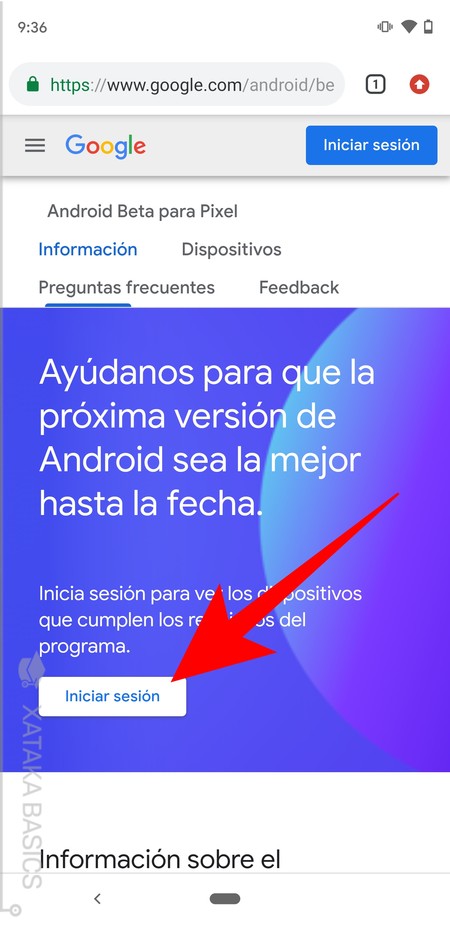
El proceso para instalar esta primera beta de Android 11 es muy sencillo, pero vamos a explicártelo paso a paso. Lo primero que tienes que hacer es entrar en la web del Programa Android Beta, cuya dirección es Google.com/android/beta. Una vez dentro de la web, inicia sesión con la misma cuenta de Google que usas en tu móvil para que Google detecte que tienes un dispositivo compatible.
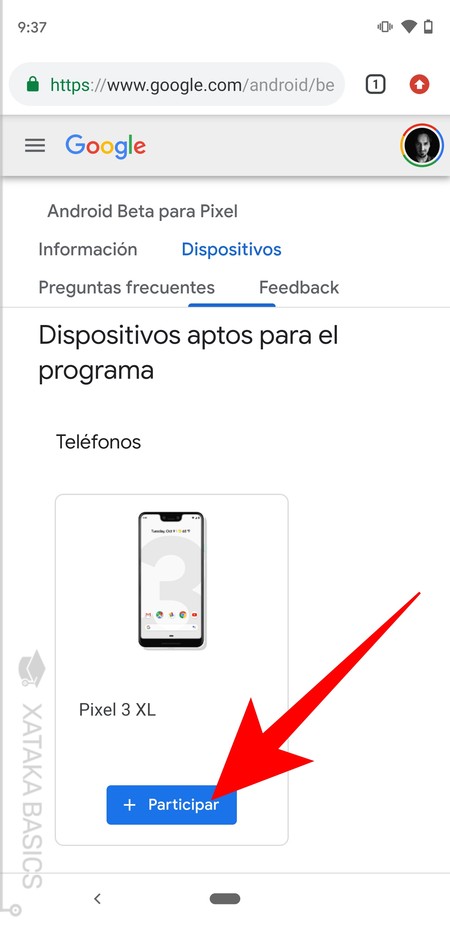
Una vez hayas iniciado sesión, dentro de esa web baja hasta la sección Dispositivos aptos para el programa. Aquí, te aparecerán los móviles que utilicen tu cuenta de Google que sean compatibles con la beta de Android. Pulsa en el botón Participar del dispositivo en el que quieras instalar la beta.
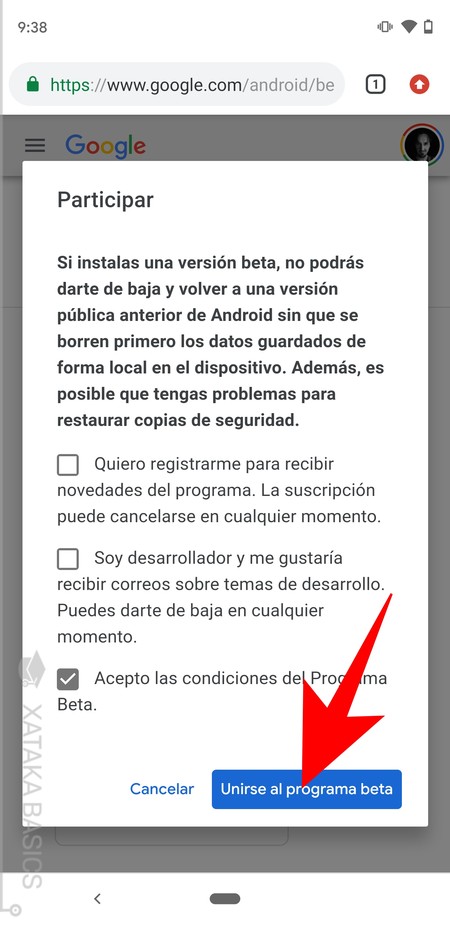
Se abrirá una ventana en la que tienes que pulsar en el botón de Unirse al programa beta para confirmar tu participación. En esta ventana, vas a tener que aceptar las condiciones del Programa Beta, y si quieres también puedes suscribirte a dos tipos de correos electrónicos, aunque estos ya no son obligatorios.
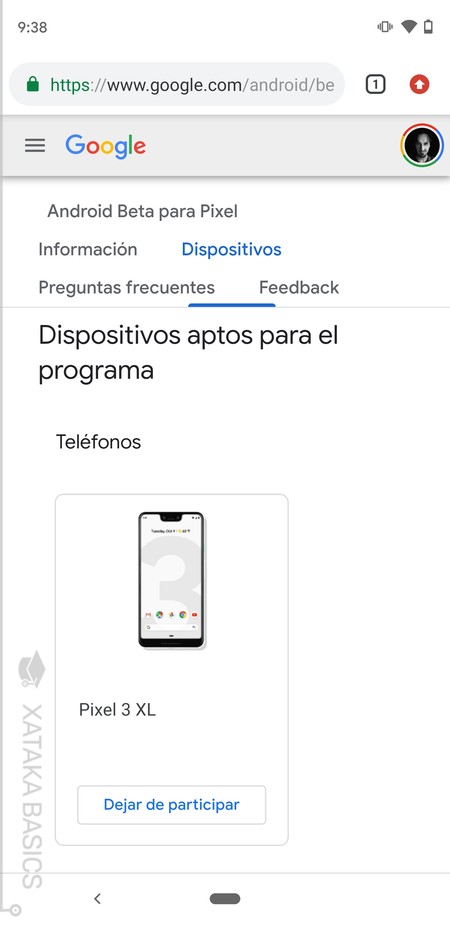
Y ya está. Tu móvil habrá sido registrado en el Programa Beta de Android. En esta web, ahora seguirás viendo el dispositivo con un botón de Dejar de participar para el caso en el que quieras abandonar las betas de Android y volver con las versiones estables del sistema operativo en tu dispositivo.
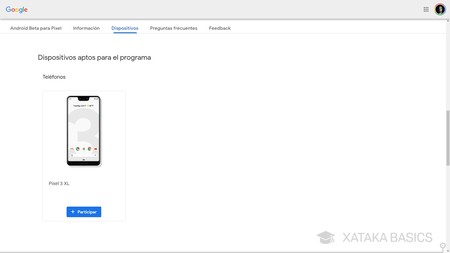
Nosotros te hemos dado los pasos para hacerlo todo desde el teléfono móvil, pero estos pasos también los vas a poder dar desde el navegador de tu ordenador de sobremesa o portátil. La web también te mostrará la opción para unirte con los dispositivos compatibles que usen tu misma cuenta de Google.
Ahora, instala la Beta en tu dispositivo
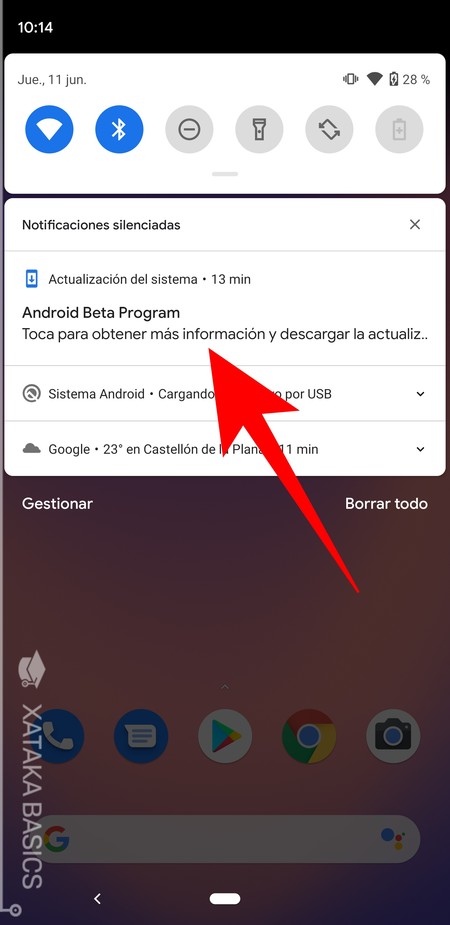
Una vez te has registrado en el Programa Android Beta, ya puedes pasar a buscar la actualización en tu dispositivo. La beta se va a instalar como cualquier otra actualización del sistema operativo. Lo normal es que el propio móvil te envíe una notificación al poco tiempo de suscribirte en la beta para poder instalarla, aunque a veces esto puede tardar algunas horas hasta que tu Android busque nuevas actualizaciones automáticamente.
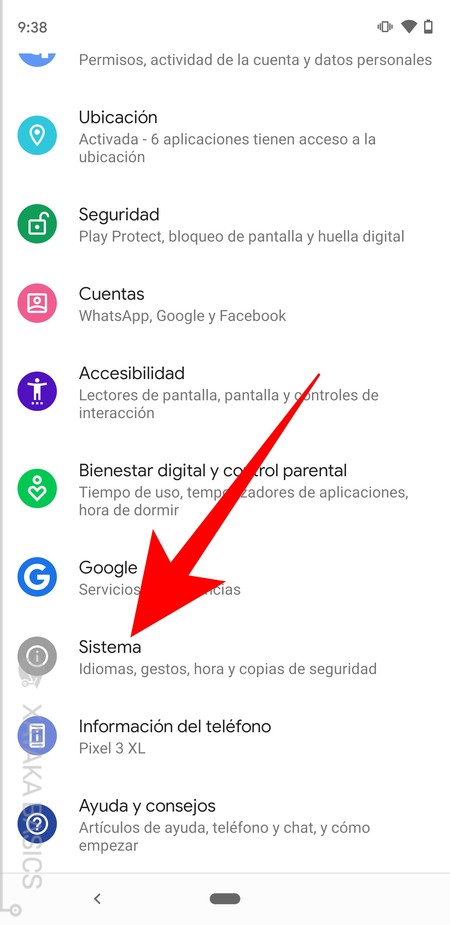
Si no te llega la notificación y tienes prisa, puedes buscar por tu cuenta las actualizaciones. Para ello, entra en los ajustes de tu móvil para acceder a las opciones de configuración. Dentro, pulsa sobre la sección Sistema para mirar los ajustes relacionados con el sistema operativo.
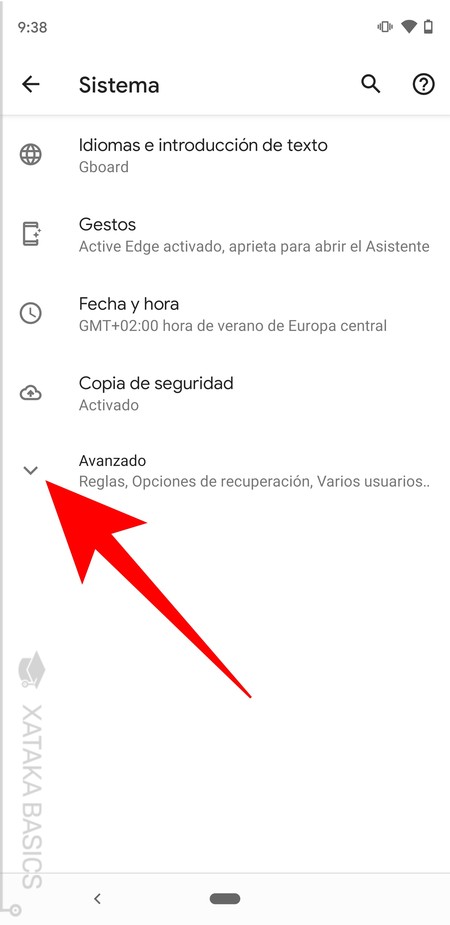
Cuando entres en los ajustes del sistema, posiblemente no veas por defecto la opción de actualizaciones. Sin embargo, sí que es recomendable aprovechar para hacer una copia de seguridad con la opción que verás aquí para prevenir la pérdida de datos importantes si algo sale mal. Después, pulsa sobre el botón de Avanzado para mostrar los ajustes avanzados relacionados con el sistema operativo.
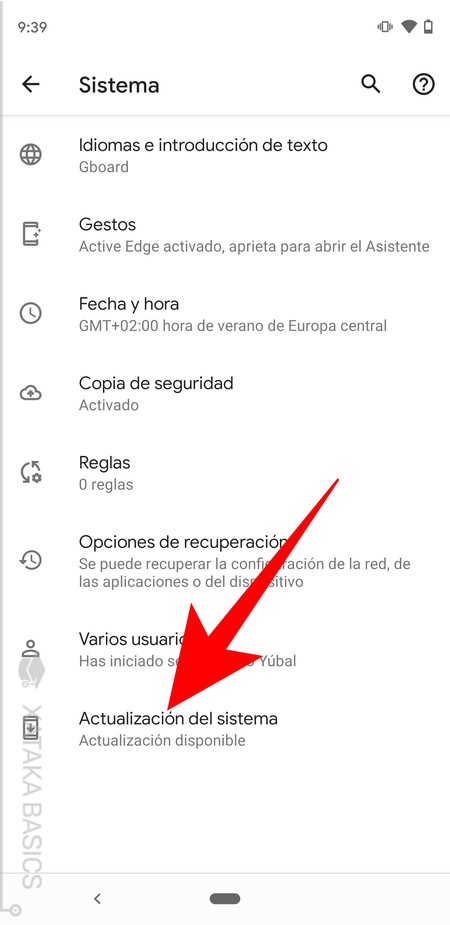
Una vez pulses sobre el botón Avanzado, se desplegarán algunas nuevas opciones en los ajustes de Sistema. Aquí, ahora solo tienes que pulsar en el botón de Actualización del sistema para acceder a la sección donde buscar las nuevas actualizaciones.
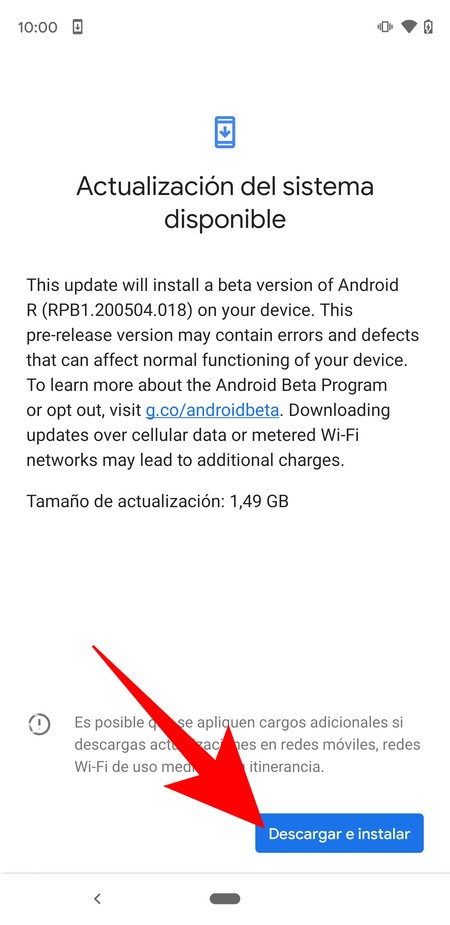
Ahora, lo normal es que cuando entres aquí Android se ponga a buscar automáticamente actualizaciones, y sólo tendrás que pulsar en el botón de Descargar e instalar cuando detecte una actualización del programa beta. Es posible que antes de esta actualización primero encuentre alguna de seguridad que haya pendiente, y que luego tengas que pulsar en el botón de buscar actualizaciones para forzar una nueva búsqueda.







Entrar y enviar un comentario